Obwohl ziemlich selten, ist es möglich, dass der Touchscreen eines iPhones nicht mehr funktioniert oder nicht mehr reagiert. Normalerweise tritt das Problem auf, wenn das iPhone heruntergefallen oder zerschmettert wurde.
Allerdings können auch verschiedene Softwarefehler und Störungen oder fehlerhafte Apps zu eingefrorenen iPhone-Bildschirmen führen. Darüber hinaus kann eine Displayschutzfolie manchmal auch Ihre Berührung und Anzeige des iPhones behindern. Aber wir haben mehrere Problemumgehungen gefunden, um das Problem zu beheben.
Fangen wir an!
Hinweis :Die folgenden Methoden gelten für alle iPhone-Modelle.
- Problem-Apps deinstallieren
- Erzwingen Sie einen Neustart Ihres iPhones
- Reinigen Sie Ihr iPhone
- Aktualisieren Sie Ihr iPhone mit einem Computer
- Setzen Sie Ihr iPhone zurück
- DFU durchführen
- Hardwaredefekt
- Reparieren Sie es selbst mit Self Service Repair
1. Deinstallieren Sie problematische Apps
Wenn Sie bemerkt haben, dass der Bildschirm Ihres iPhones nicht mehr reagiert, während Sie eine bestimmte App verwenden, könnte diese App die Ursache des Problems sein. Fehlerhafte Apps können auch der Grund dafür sein, dass Ihr iPhone-Bildschirm nicht auf Berührungen reagiert. Hier können Sie versuchen, die App zu deinstallieren und erneut zu installieren.
Wenn Ihr iPhone-Bildschirm Berührungseingaben nicht lesen kann und nicht mehr funktioniert, wenn Sie eine bestimmte App verwenden, ist höchstwahrscheinlich die App schuld. Rufen Sie zum Beheben dieses Problems den Startbildschirm auf und versuchen Sie, Ihr iPhone neu zu starten.
Wenn das nicht hilft, deinstallieren Sie die App und installieren Sie sie erneut. So geht's:
- Halten Sie das App-Symbol auf dem Startbildschirm gedrückt.
- Tippen Sie auf App entfernen .
- Tippen Sie als Nächstes auf App löschen .
- Tippen Sie auf Löschen .
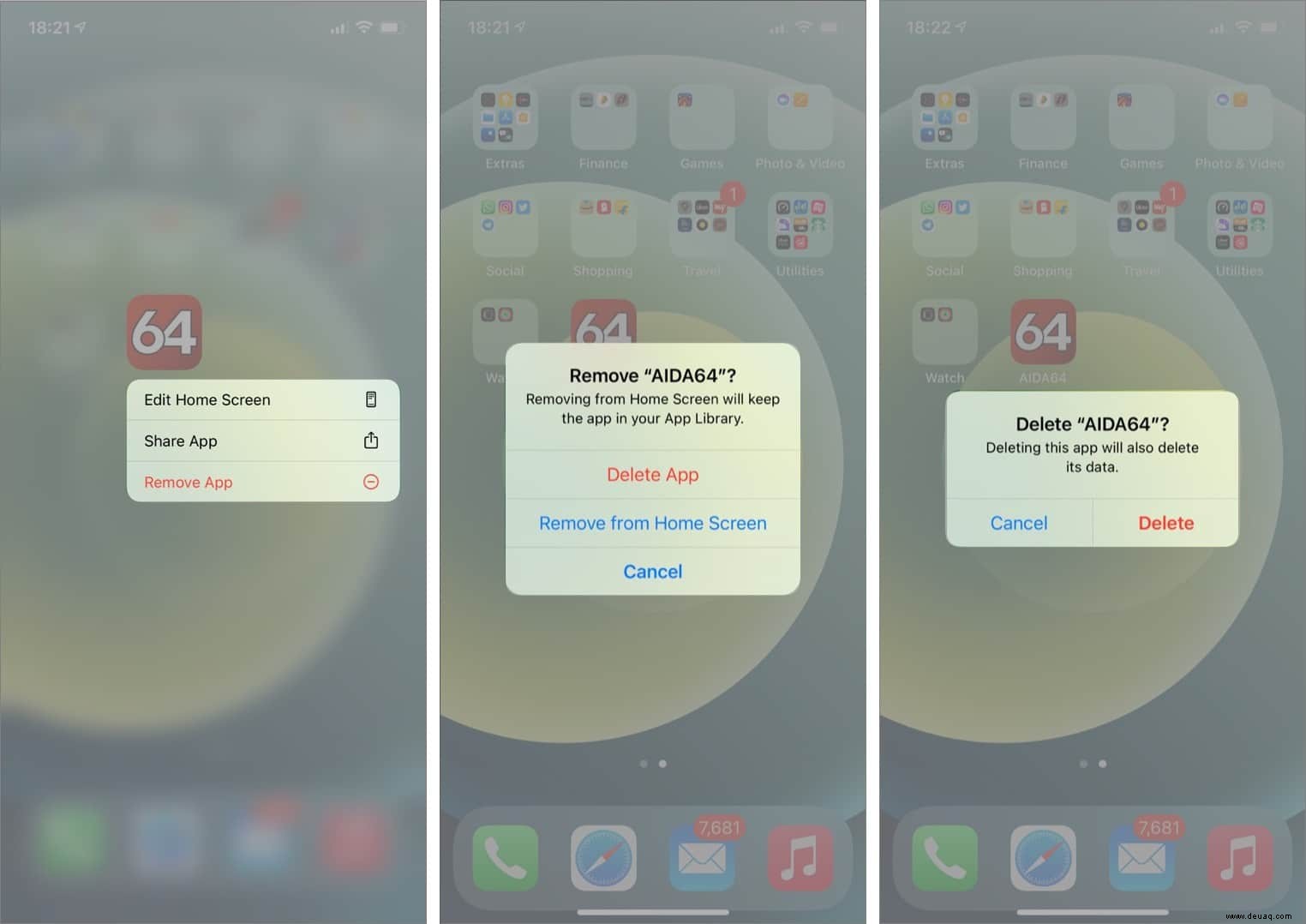
- Öffnen Sie jetzt den App Store .
- Suchen für den Namen der App. Laden Sie die App wieder auf Ihr iPhone herunter und prüfen Sie, ob sie weitere Probleme verursacht.
Wenn der Touchscreen Ihres iPhones ohne die App gut reagiert, haben Sie wahrscheinlich Ihren Schuldigen gefunden. Sie können versuchen, die Entwickler der App zu kontaktieren und Ihre Probleme zu melden, damit sie eine Lösung finden können.
Wenn das Problem weiterhin besteht, fahren Sie mit der nächsten Lösung fort.
2. Erzwinge einen Neustart deines iPhones
Starten Sie jetzt Ihr Gerät neu. Sie fragen sich vielleicht, wie Sie Ihr iPhone ausschalten, wenn der Touchscreen nicht funktioniert. Nun, es gibt eine Möglichkeit, Ihr iPhone auch ohne Verwendung des Touchscreens neu zu starten.
Dazu
Auf iPhone 8 oder neuer:
- Drücken Sie schnell die Taste Lauter und lassen Sie sie wieder los Schaltfläche.
- Drücken Sie dann schnell die Leiser-Taste und lassen Sie sie wieder los Schaltfläche.
- Halten Sie abschließend die Seite gedrückt gedrückt halten, bis das Apple-Logo erscheint.
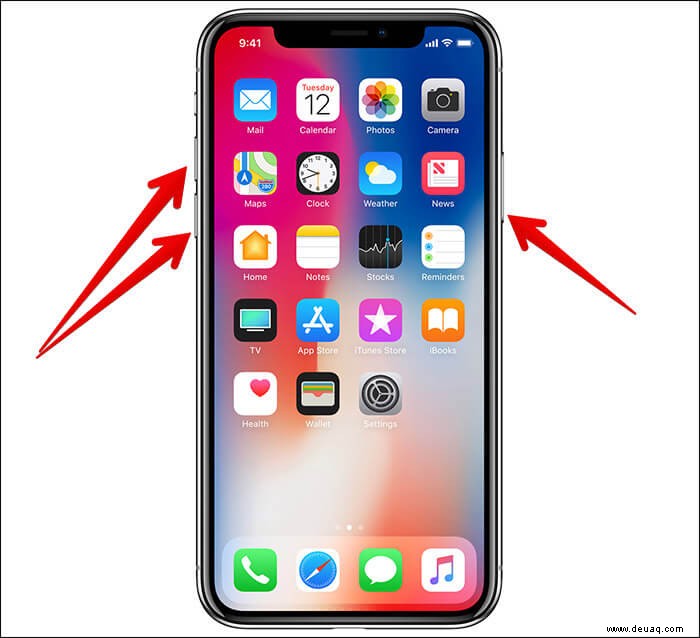
Auf iPhone 7 und 7 Plus :Halten Sie entweder Lauter/Leiser gedrückt zusammen mit dem Einschaltknopf, bis Sie das Apple-Logo sehen.
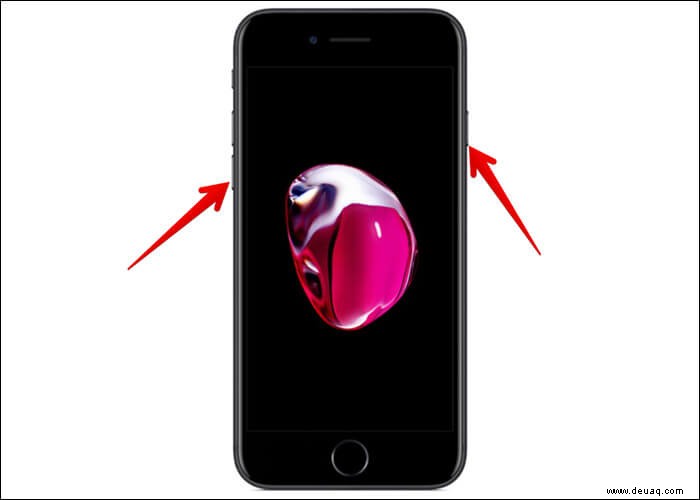
Auf iPhone 6S oder älter :Halten Sie die Power gedrückt Schaltfläche und Home gleichzeitig drücken, bis das Apple-Logo auf dem Bildschirm erscheint.
Diese Methode behebt das Problem mit dem nicht reagierenden Touchscreen in den meisten Fällen.
3. Reinigen Sie Ihr iPhone
Obwohl das iPhone 7 und spätere Modelle wasserfest sind, haben sie eine Grenze. Jede Flüssigkeit auf dem iPhone-Display oder Ihrem Finger kann Ihre Berührungseingaben mit dem Bildschirm behindern, sodass er nicht mehr reagiert. Entfernen Sie Flüssigkeiten oder Schmutz, die sich möglicherweise auf Ihrem iPhone befinden, mit einem trockenen Tuch.
Wenn Ihr iPhone in einen Pool getaucht oder in eine Flüssigkeit gefallen ist, schalten Sie zuerst Ihr iPhone aus. Lassen Sie es vollständig trocknen und schalten Sie es dann ein. Wenn Sie das Gefühl haben, dass Flüssigkeit in die Lautsprecher und das Mikrofon Ihres iPhones eingedrungen ist, lesen Sie unsere Anleitung zum Ausstoßen von Flüssigkeit aus Ihrem iPhone.
Hinweis :Schließen Sie niemals ein nasses iPhone (oder ein anderes Gerät) an ein Ladegerät, einen Computer oder eine externe Stromquelle an.
4. Aktualisieren Sie Ihr iPhone mit einem Computer
Manchmal können Software-Updates helfen, die Fehler oder Störungen der vorhandenen Softwareversion zu beheben. Versuchen Sie, Ihr iPhone zu aktualisieren, indem Sie es an einen Mac oder PC anschließen, den Sie normalerweise verwenden.
Dieser Leitfaden zur Aktualisierung soll Ihnen helfen, mit dem Prozess zurechtzukommen. Wenn das nicht funktioniert, können Sie außerdem versuchen, ein Backup zu erstellen und Ihr iPhone über Ihren Mac oder PC wiederherzustellen. In einigen Fällen hilft dies bei nicht reagierenden iPhone-Touchscreens.
5. Setzen Sie Ihr iPhone zurück
Wenn der Bildschirm Ihres iPhones völlig unbrauchbar ist, fahren Sie mit der nächsten Lösung fort. Wenn es jedoch ein wenig reagiert, versuchen Sie, Ihr iPhone zurückzusetzen.
6. DFU durchführen
DFU steht für „Device Firmware Upgrade“. Wenn der Touchscreen Ihres iPhones immer noch nicht funktioniert, nachdem Sie den DFU-Modus ausprobiert haben, können Sie sicher sein, dass es sich um ein Hardwareproblem handelt.
DFU entfernt alles von Ihrem Gerät und installiert die gesamte Software erneut. Alle Ihre Daten gehen verloren, wenn sie nicht auf iCloud, pCloud, einem anderen Cloud-Dienst Ihrer Wahl oder einer externen Festplatte gesichert werden.
Nochmals:Stellen Sie sicher, dass Sie dies nur tun, wenn Sie ein aktuelles Backup haben oder keine wichtigen Daten auf dem iPhone haben, die Sie nicht aus der Cloud herunterladen können.
Sehen Sie sich die folgende Anleitung an, um zu erfahren, wie Sie Ihr iPhone in den DFU-Modus versetzen.
7. Hardwaredefekt
Wenn keiner der oben genannten Schritte funktioniert, liegt es sicherlich am Hardwareproblem. Wenden Sie sich an den Apple Support, um den Bildschirm ersetzen zu lassen. Der Austausch kann jedoch etwas kostspielig sein.
8. Reparieren Sie es selbst mit Self Service Repair
Wenn Sie es auf ein Hardwareproblem eingegrenzt haben, ist es möglicherweise an der Zeit, den Apple Support aufzusuchen, wie wir bereits erwähnt haben.
Aber wenn du gerne selbst unter die Haube gehst, möchte Apple dir die Chance geben.
Apples Self-Service-Reparatur ist da, und Sie haben die Möglichkeit, Ihre Touchscreen-Probleme in Ihrem eigenen Zuhause zu beheben. Stellen Sie sicher, dass Sie Ihre Nachforschungen anstellen und gehen Sie hier mit Vorsicht vor.
Wer weiß, vielleicht macht es Ihnen Spaß, Dinge zu reparieren.
Video:Wie behebt man das Problem, dass der iPhone-Touchscreen nicht funktioniert?
Dies waren einige der Möglichkeiten, einen nicht reagierenden iPhone-Touchscreen zu reparieren. Ich hoffe, eine der oben aufgeführten Methoden war hilfreich.
Wenn Sie weitere Lösungen für dieses Problem kennen, teilen Sie uns diese bitte in den Kommentaren unten mit. Und wenn Sie weitere Fragen zu Apple-Produkten haben, stellen Sie sie einfach!
Weiterlesen :
- iPhone-Bildschirm wird zufällig gedimmt? 7 Möglichkeiten, dieses Problem zu beheben
- So tippen Sie schneller auf der iPhone-Tastatur
- Beste Sicherheits-Apps für iPhone und iPad